iPhone 使用手冊
- 歡迎
-
-
- 與 iOS 18 相容的 iPhone 型號
- iPhone XR
- iPhone XS
- iPhone XS Max
- iPhone 11
- iPhone 11 Pro
- iPhone 11 Pro Max
- iPhone SE(第 2 代)
- iPhone 12 mini
- iPhone 12
- iPhone 12 Pro
- iPhone 12 Pro Max
- iPhone 13 mini
- iPhone 13
- iPhone 13 Pro
- iPhone 13 Pro Max
- iPhone SE(第 3 代)
- iPhone 14
- iPhone 14 Plus
- iPhone 14 Pro
- iPhone 14 Pro Max
- iPhone 15
- iPhone 15 Plus
- iPhone 15 Pro
- iPhone 15 Pro Max
- iPhone 16
- iPhone 16 Plus
- iPhone 16 Pro
- iPhone 16 Pro Max
- 設定基本項目
- 按個人風格自訂 iPhone
- 拍攝絕佳的相片和影片
- 與朋友和家人保持聯絡
- 與家人共享功能
- 使用 iPhone 處理日常大小事
- 「Apple 支援」提供的專家建議
-
- iOS 18 的新功能
-
- 指南針
-
- 開始使用 FaceTime
- 製作 FaceTime 連結
- 拍攝「原況相片」
- 將語音通話錄音和轉寫
- 在 FaceTime 通話中開啟「即時字幕」
- 在通話中使用其他 App
- 撥打「群組 FaceTime」通話
- 以格狀檢視參與者
- 使用「同播同享」一同觀看、聆聽和玩遊戲
- 在 FaceTime 通話中共享螢幕
- 在 FaceTime 通話中要求或提供遙距控制權限
- 在 FaceTime 中共同編輯文件
- 使用視像會議功能
- 將 FaceTime 通話接手到另一部 Apple 裝置
- 更改 FaceTime 視像設定
- 更改 FaceTime 語音設定
- 改變你的容貌
- 離開通話或切換至「訊息」
- 將來自未知來電者的 FaceTime 通話封鎖和靜音
- 報吿垃圾來電
- 捷徑
- 貼士
-
- 開始使用輔助使用功能
- 在設定期間使用輔助使用功能
- 變更 Siri 輔助使用設定
- 快速開啟或關閉輔助使用功能
- 版權
在 iPhone 上邀請其他人控制你家中的配件
在「家居」App,你可以邀請其他人控制所有智能配件,或邀請訪客在特定時間內控制部份或所有門、門鎖、和保安系統配件。
附註:遙距連線和訪客連線需配搭家居控制中樞,例如 HomePod 喇叭或 Apple TV 4K。
邀請住户控制配件
家居住户可隨時以本地或遙距方式取用家中的所有配件。
前往 iPhone 上的「家居」App
 。
。 在「家居」分頁上,點一下
 ,點一下「加入成員」,然後點一下「住户」。
,點一下「加入成員」,然後點一下「住户」。點一下
 來從通訊錄列表中選擇擁有 Apple 帳户的用户,或在「收件人」欄位中輸入其 Apple 帳户電郵地址。
來從通訊錄列表中選擇擁有 Apple 帳户的用户,或在「收件人」欄位中輸入其 Apple 帳户電郵地址。點一下「邀請」。
請要求對象執行下列其中一項操作:
在通知中:(iPhone 或 iPad)點一下「接受」。
在「家居」App:(iPhone 或 iPad)在「家居」分頁上,點一下
 ,點一下「家居設定」,然後點一下邀請對象的姓名。
,點一下「家居設定」,然後點一下邀請對象的姓名。在 Apple TV:點一下「在 Apple TV 上顯示本人」,然後開啟一部或多部 Apple TV。
邀請訪客控制配件
家居「訪客」只能在根據已設定的時間表取用特定的門、門鎖和保安系統配件。
附註:家居「訪客」取用需要 iOS 18、iPadOS 18 或較新版本。
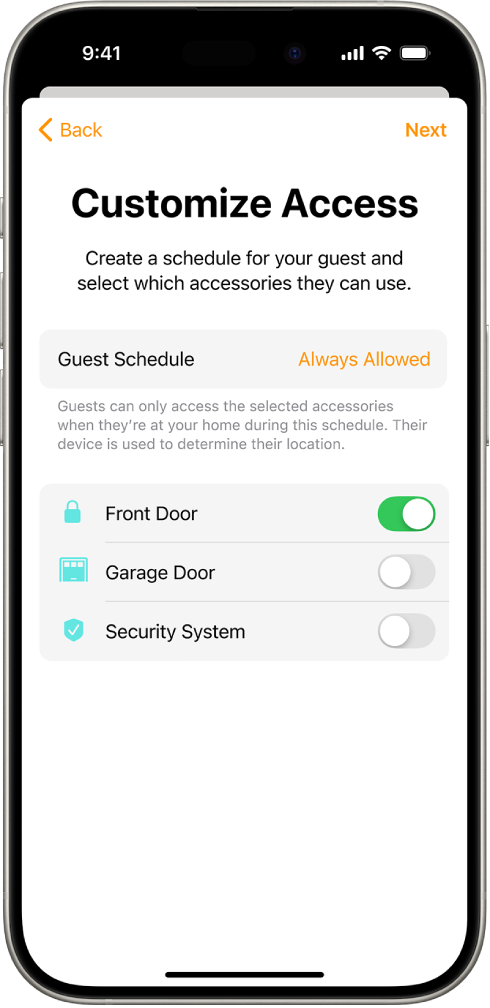
前往 iPhone 上的「家居」App
 。
。在「家居」分頁上,點一下
 ,點一下「加入成員」,然後點一下「訪客」。
,點一下「加入成員」,然後點一下「訪客」。點一下
 來從通訊錄列表中選擇擁有 Apple 帳户的用户,或在「收件人」欄位中輸入其 Apple 帳户電郵地址。
來從通訊錄列表中選擇擁有 Apple 帳户的用户,或在「收件人」欄位中輸入其 Apple 帳户電郵地址。為訪客時間表選擇以下任何項目:
任何時候:訪客在任何時候都可以取用所選的配件。
指定日期:訪客只能在指定日期取用所選的配件。
特定日子與時間:訪客只能在特定日子的特定時間內取用所選的配件。
選擇訪客可以取用的門、門鎖和保安系統配件。
點一下「邀請」。
請要求對象執行下列其中一項操作:
在通知中:(iPhone 或 iPad)點一下「接受」。
在「家居」App:(iPhone 或 iPad)點一下
 ,點一下「家居設定」,然後點一下邀請對象的姓名。
,點一下「家居設定」,然後點一下邀請對象的姓名。
允許其他人取用你支援 AirPlay 的喇叭及電視
前往 iPhone 上的「家居」App
 。
。 在「家居」分頁上,點一下
 ,然後點一下「家居設定」。
,然後點一下「家居設定」。點一下「喇叭與電視」,然後選擇一個選項。
你可允許所有人、相同網絡上的所有人,或只允許你邀請共享該家居的人。你也可以要求使用密碼來允許取用喇叭。如要進一步了解 HomePod 喇叭與 Apple TV 取用方式,請參閲:HomePod 使用手冊和 Apple TV 使用手冊。